Kako strujati YouTube i više na Roku s uređaja sa sustavom Android ili iOS
Roku kutija nudi stotine mrežnih kanalau svojoj trgovini i skrivenim kanalima. Ali očigledno nedostaje kanal - YouTube. Pokazao sam vam kako gledati YouTube na vašem Roku s Video Buzzom. A evo kako strukturirati YouTube i druge videozapise na mreži Roku s Android ili iOS uređaja.
Postavite Twonky za Android, iOS i Roku
Prvo instalirajte besplatnu aplikaciju pod nazivom Twonky Beam za svoj iOS ili Android pametni telefon ili tablet:
- Twonky aplikacija za Android
- Twonky aplikacija za iOS
Zatim se prijavite na svoj Roku račun na stranicu Dodaj kanal i tip: mytwonky i kliknite Da, Dodaj kanal.

Zatim idite na svoj Roku i ažurirajte Kanale i trebali biste vidjeti kanal Twonky.
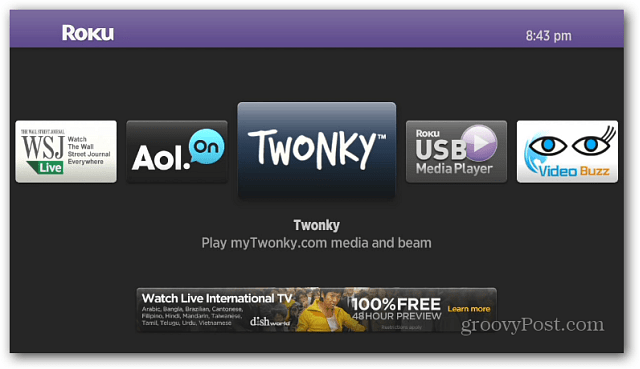
Pokrenite kanal Twonky i vidjet ćete da već ima neki mrežni video sadržaj kojem možete pristupiti i povezati svoj Twonky račun. Ali, ne treba vam Twonky račun za to.
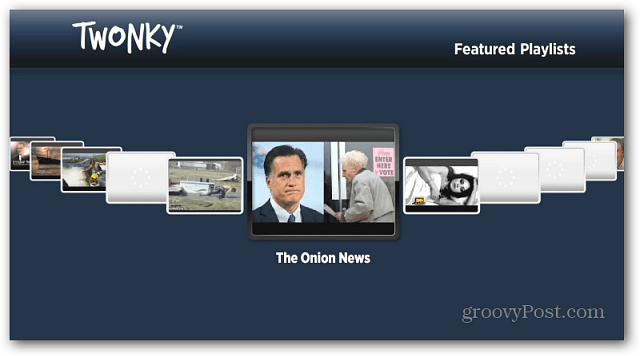
Na svom pametnom telefonu ili tabletu pokrenite aplikaciju Twonky i pomičite se kroz udžbenik. Zatim jednostavno odaberite kanal - ovdje koristim YouTube. Zatim tražite ono što želite gledati.
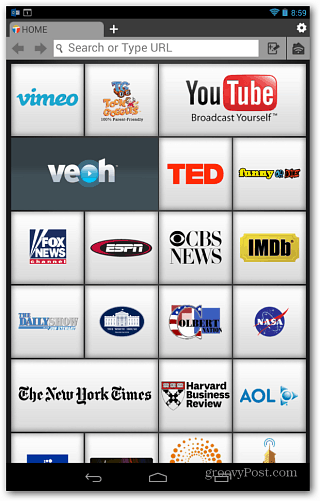
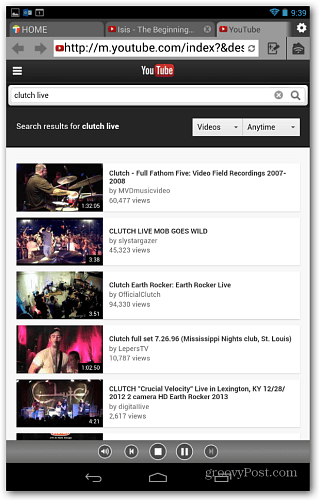
Dodirnite za početak reprodukcije videa i pojavit će se izbornikdođite i tražite da odaberete uređaj da "emitira" videozapis, u ovom slučaju Roku. Vidjet ćete logotip snopa preko videozapisa, samo ga dodirnite da biste ga usmjerili na svoj Roku da biste uživali na svom HDTV-u!
Bilješka: Ne trebate pokretati aplikaciju za Twonky za strujanje sadržaja na Roku, samo je treba instalirati.

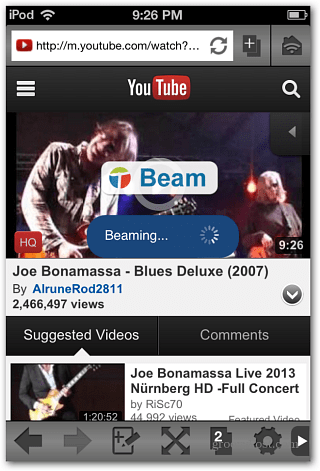
Još par značajki koje treba napomenuti je to što ima"Beam Queue" tako da možete postrojiti videozapise za gledanje, a trebate ih samo dodirnuti da biste reproducirali različite. Također je video stream postavljen prema zadanom na Srednja, a možete ga postaviti u višoj kvaliteti u Postavkama. Ako pojačate kvalitetu, preporučujem da je povežete s usmjerivačem radi nesmetanije reprodukcije.
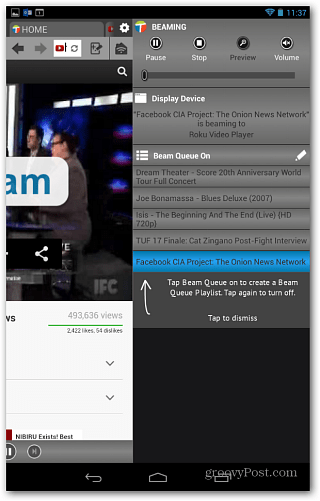
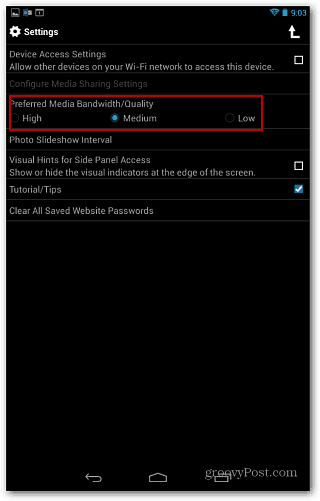
Twonky ima nekoliko proizvoda koji vam omogućujuupravljajte medijima i prenosite ga svojim domom na različitim uređajima - uključujući Xbox 360. Siguran sam da ću pisati više o uslugama dok ih i dalje koristim.
Nadam se jednog dana svih proizvođačaodlučit će o jedinstvenom formatu za streaming videa između svih uređaja. Do tada ćemo vas stalno informirati o raznim načinima na koje to trenutno možete učiniti. Evo još nekoliko članaka koji će vam pomoći da započnete sa prenošenjem glazbe i videozapisa oko kuće.
- YouTube za Android prenosi videozapise na Xbox 360 i više
- Kako započeti s PLEX Media Centerom
- Video i glazba struji se među Apple uređajima pomoću AirPlaya
- Omogućite AirPlay zrcaljenje na iPadu, iPhoneu i iPod touchu
- Stream glazbe i fotografija s Androida ili iOS-a do Rokua
- Stream Media s Windows 8 na Xbox uz SmartGlass
- Kako koristiti značajku Windows 8 Play za igranje glazbe i videa








![Kako gledati YouTube videozapis na Roku s Video buzzom [Ažurirano]](/images/howto/how-to-watch-youtube-videos-on-roku-with-video-buzz-updated.png)

Ostavite komentar